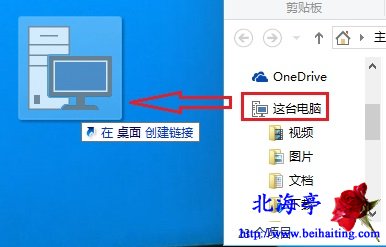|
Win10固定这台电脑到任务栏操作方法图文教程 正常情况下,Win10系统是不能将这台电脑固定到任务栏快速启动当中去的,但是不用打开桌面,直接打开这台电脑的诱惑力太大,由不得笔者不想做第一个吃螃蟹的人,而且下面的方法,适用于所有文件和文件夹的操作,下面是Win10固定这台电脑到任务栏操作方法,为让您更直观的看到具体操作方法,笔者对每一步都进行了截图处理,希望您能理解笔者笨拙的表达。 第一步、双击这台电脑,或者单击任务栏资源管理器,找到这台电脑,按住鼠标将其多动到桌面,会出现“在桌面创建链接”的提示
第二步、按住创建好的这台电脑的快捷方式,将其多动到任务栏,进行此操作时,会出现“固定到任务栏”的提示,松开手,这台电脑是不是出现在任务栏快速启动栏了?
第三步、对着资源管理器在任务栏的快捷方式,单击鼠标右键,菜单中选择“从任务栏取消固定此程序”(还要他做啥?)
Win10固定这台电脑到任务栏操作方法图文教程的内容,您看懂了么? 扩展阅读:Win10怎么卸载已安装的系统更新? (责任编辑:IT信息技术民工) |